win10系统操作中心无法打开怎么办
使用win10操作系统的时候,如果遇见了操作中心是灰色的打不开,或者是不见了也没有显示。win10系统操作中心无法打开怎么办呢?其实这通常是和电脑的设置有关系
使用win10操作系统的时候,如果遇见了操作中心是灰色的打不开,或者是不见了也没有显示。win10系统操作中心无法打开怎么办呢?其实这通常是和电脑的设置有关系。可以尝试一下在任务栏的图标设置窗口进行图标是否打开的查看,根据情况进行修改即可。
win10系统操作中心无法打开怎么办
方法一
1.打开任务管理器(或者点击CTRL+Shift+ESC)
2.点击“文件”-“运行新任务”
3.请确保勾选”使用管理员身份创建这个任务“
4.输入”Powershell"
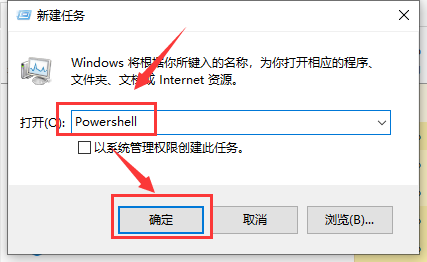
5.在Powershell中,输入以下两条命令:(第二条命令需要点击回车)
$manifest = (Get-AppxPackage Microsoft.WindowsStore).InstallLocation + '\AppxManifest.xml' ; Add-AppxPackage -DisableDevelopmentMode -Register $manifest
Get-AppXPackage -AllUsers |Where-Object {$_.InstallLocation -like "*SystemApps*"}
6.完成后关闭Powershell
7.重启计算机即可。
方法二
1.先来看一下在打开的任务栏显示图标设置窗口中,操作中心右侧的开关为关闭状态,无法打开。
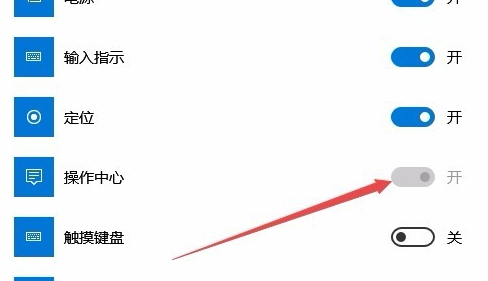
2.在Windows10的桌面,右键点击桌面左下角的开始按钮,在弹出的菜单中选择“运行”菜单项。

3.这时会打开Windows10的运行窗口,在窗口中输入命令gpedit.msc,然后点击确定按钮。

4.在打开的本地组策略编辑器窗口中,依次点击“用户配置/管理模板/开始菜单和任务栏”菜单项。

5.在右侧窗口中找到“删除通知和操作中心”设置项。

6.右键点击该设置项,在弹出菜单中选择“编辑”菜单项,或是直接双击“删除通知和操作中心”设置项。

7.在打开的编辑窗口中,选择“已禁用”一项,最后点击确定按钮。

8.再次进入任务栏图标显示设置窗口,操作中心后面的开关已变成可编辑状态,打开该开关就可以了。

9.点击右下角的操作中心图标,也可以在展开的菜单中看到相应的设置项。
声明:本文内容来源自网络,文字、图片等素材版权属于原作者,平台转载素材出于传递更多信息,文章内容仅供参考与学习,切勿作为商业目的使用。如果侵害了您的合法权益,请您及时与我们联系,我们会在第一时间进行处理!我们尊重版权,也致力于保护版权,站搜网感谢您的分享!






